Profiter de la puissance de SMB 3.0 pour la migration dynamique d'ordinateurs virtuels Hyper-V sous WS 2012 R2 ou WS 2016
- Microsoft
- 13 décembre 2019 à 16:35
-

- 2/4
4. Créer un partage SMB - Applications
Pour profiter de la puissance de notre cluster, nous devrons bien entendu créer nos partages SMB depuis le gestionnaire du cluster de basculement et non depuis le gestionnaire de serveur de nos noeuds.
Néanmoins, pour que cela soit possible, vous devrez d'abord convertir un de vos disques de cluster en volume partagé de cluster.
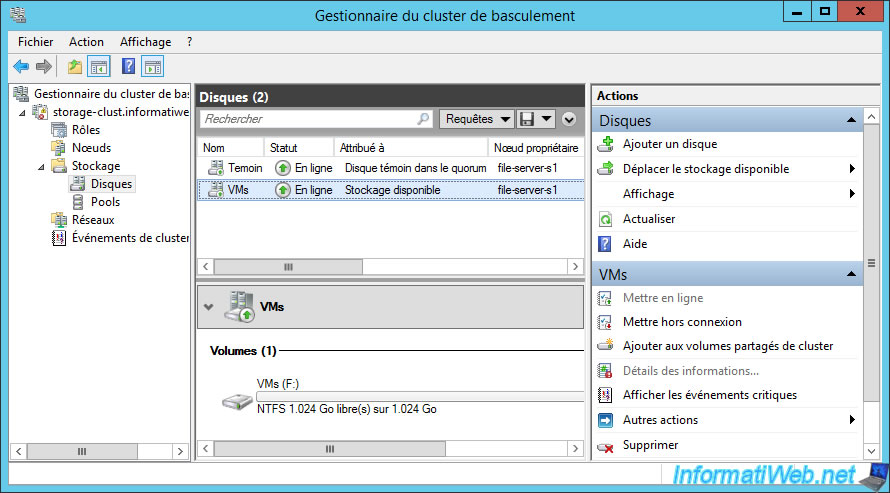
Maintenant, notre disque "VMs" est attribué à : Volume partagé de cluster.
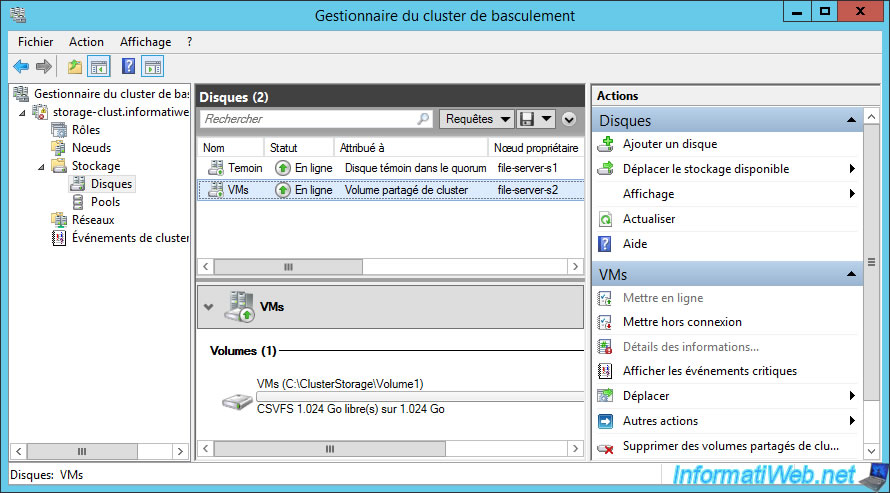
Pour ajouter un partage de fichiers sur votre cluster, retournez dans "Rôles" et sélectionnez votre rôle : Serveur de fichiers ...
Ensuite, dans la colonne de droite, cliquez sur : Ajouter le partage de fichiers.
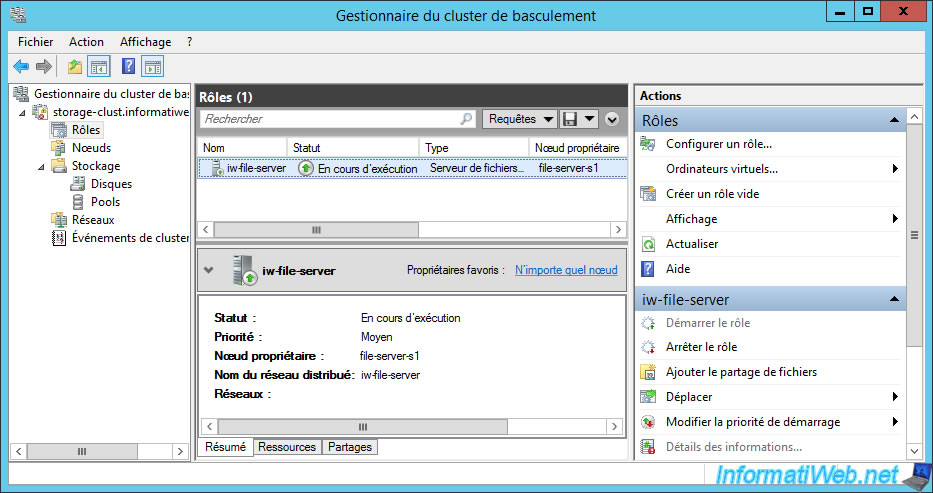
Patientez pendant que l'assistant récupère les informations concernant les différents noeuds de votre cluster.
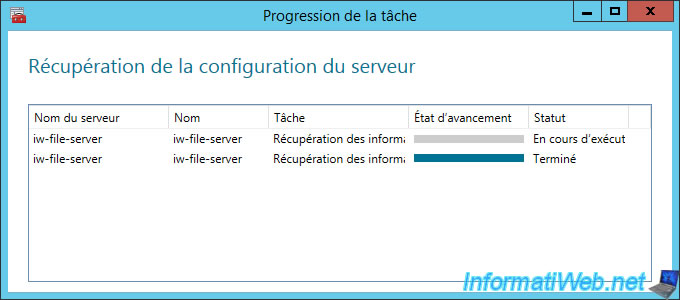
Sélectionnez "Partage SMB - Applications" qui comme indiqué par l'assistant est approprié pour Hyper-V et d'autres applications.
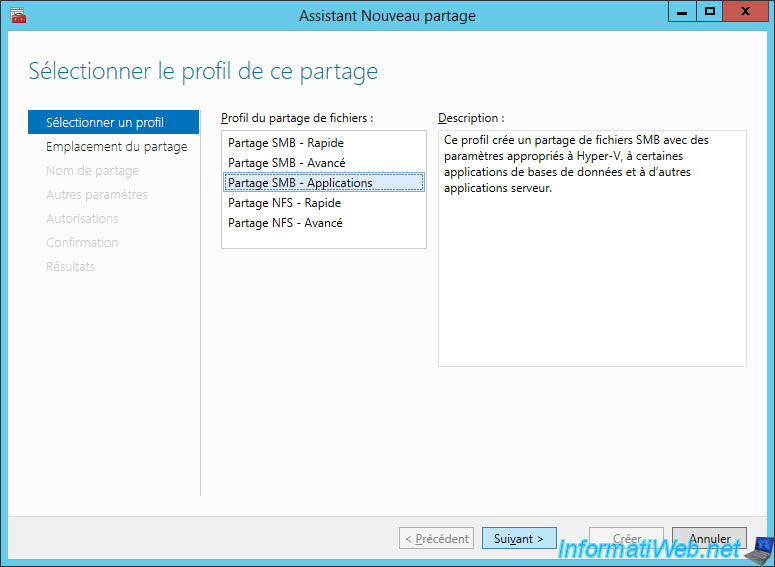
Etant donné que nous avions converti un disque de notre cluster en volume partagé de cluster, nous avons la possibilité de le sélectionner dans la liste : Sélectionner par volume.
Si vous n'aviez pas de volume partagé dans votre cluster, cette liste serait vide et la création de partage serait donc impossible.
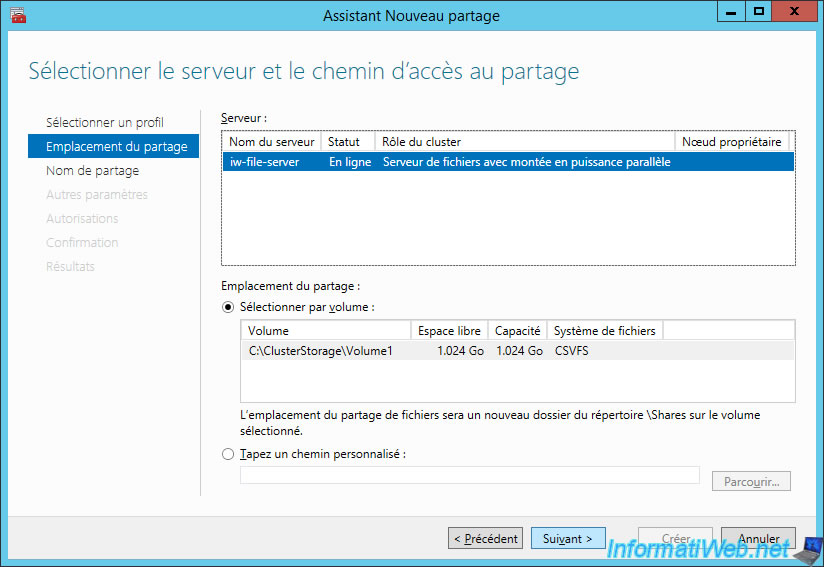
Indiquez un nom pour votre partage et vous voyez apparaitre les chemins d'accès pour ce partage :
- le chemin d'accès local au partage : il s'agit du chemin disponible sur tous les noeuds de votre cluster de serveurs de fichiers
- le chemin d'accès distant au partage : qui vous permettra de stocker des données dans ce partage depuis un serveur qui ne fait pas partie du cluster. Ou d'utiliser ce partage depuis un autre cluster.
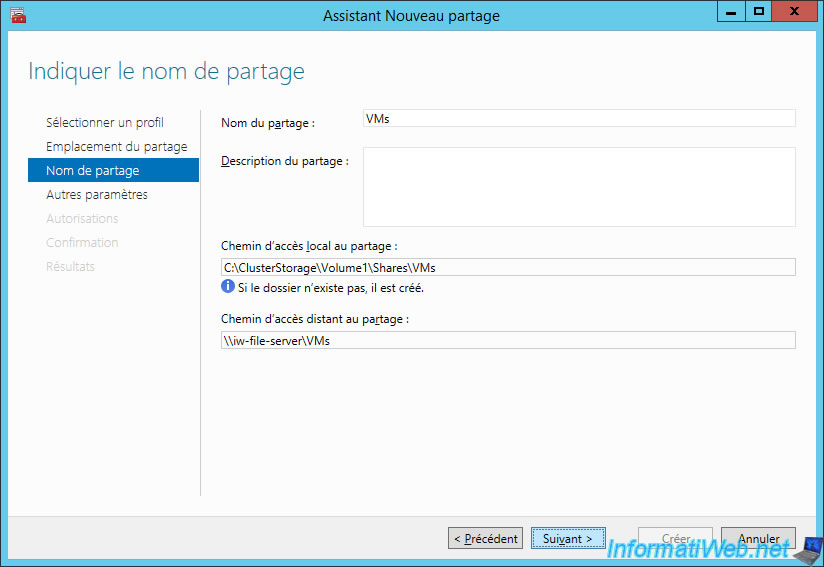
Pour les paramètres, seule la disponibilité continue est activée par défaut et le chiffrement des données est possible.
Néanmoins, pour ne pas diminuer les performances de notre partage SMB (qui servira au stockage de nos ordinateurs virtuels), nous ne l'activerons pas.
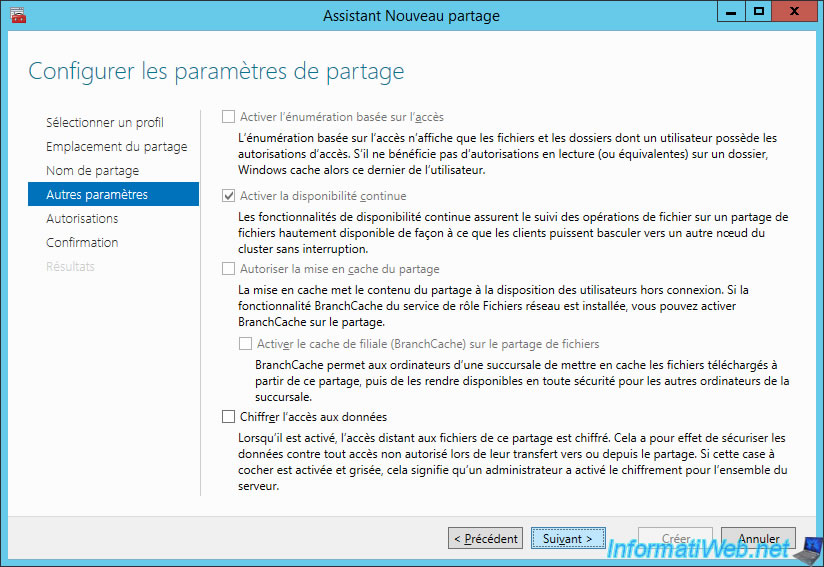
Comme indiqué par l'assistant, si vous souhaitez utiliser ce partage avec Hyper-V (ce qui est notre cas), vous devrez peut-être configurer la délégation contrainte (Kerberos).
Pour le moment, cliquez sur : Personnaliser les autorisations.
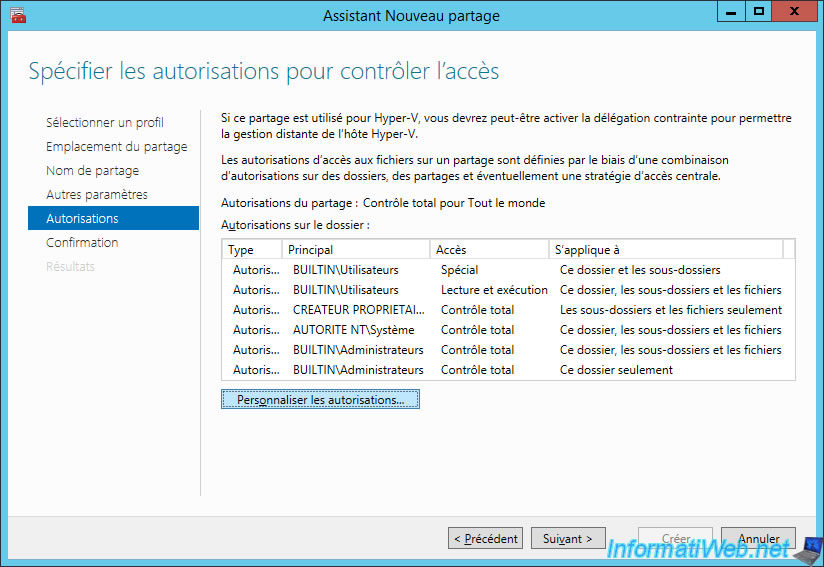
Cliquez sur Ajouter.
Note : le compte Système possède déjà les droits nécessaires.
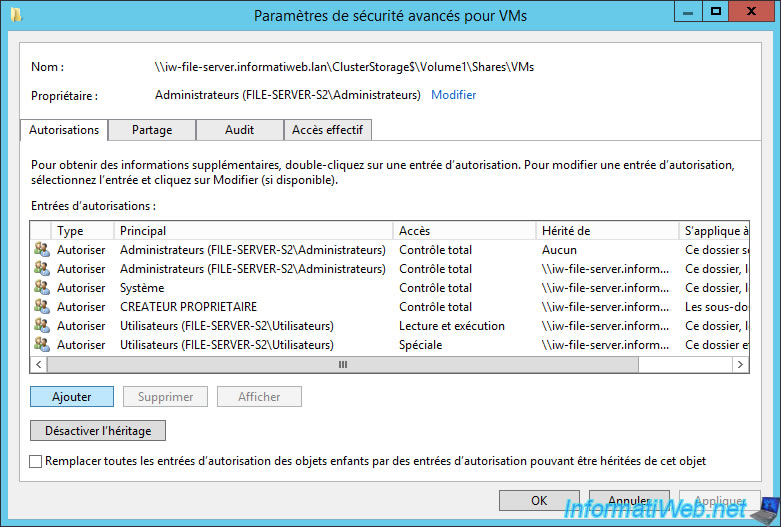
Cliquez sur : Sélectionnez un principal.
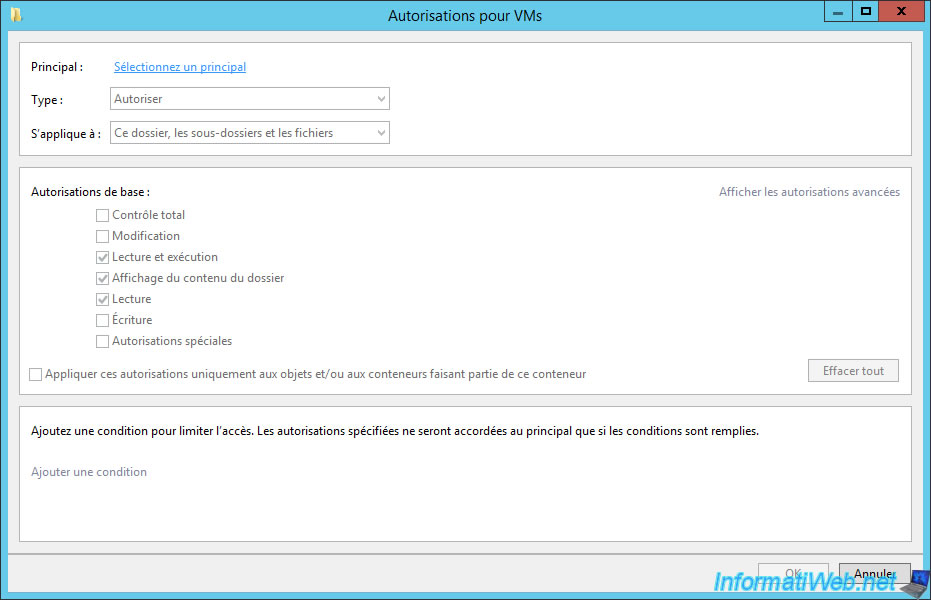
Sélectionnez le compte Administrateur du domaine (ou celui qui s'occupera de la gestion de ce partage).

Donnez-lui le contrôle total sur ce partage.
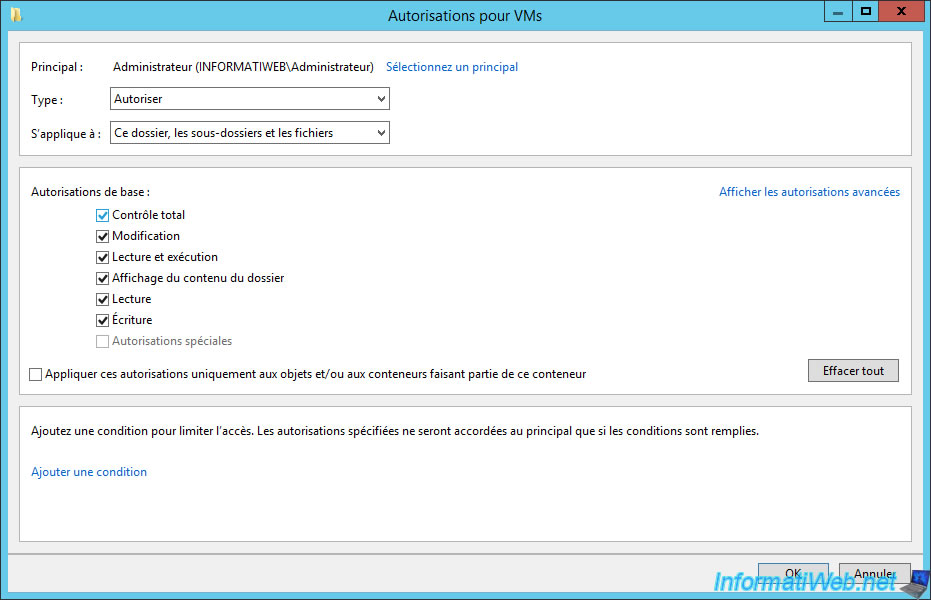
Cliquez à nouveau sur Ajouter.
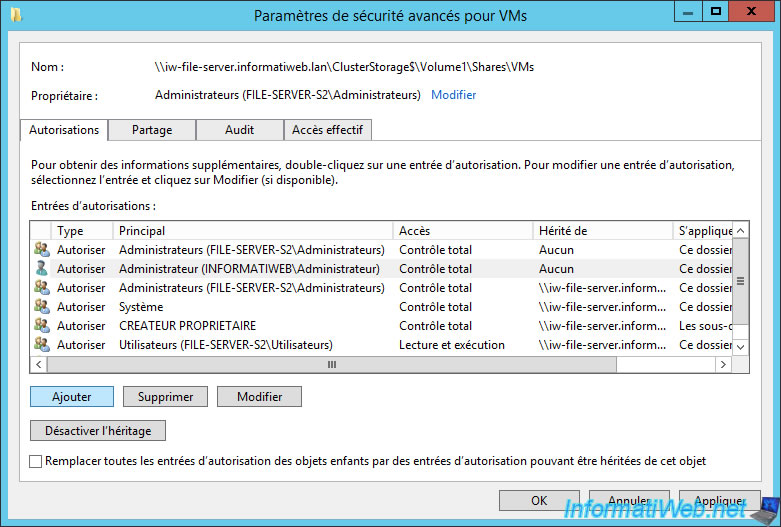
Cliquez à nouveau sur : Sélectionnez un principal.

Cette fois-ci, cliquez sur : Types d'objets.

Cochez la case : des ordinateurs.
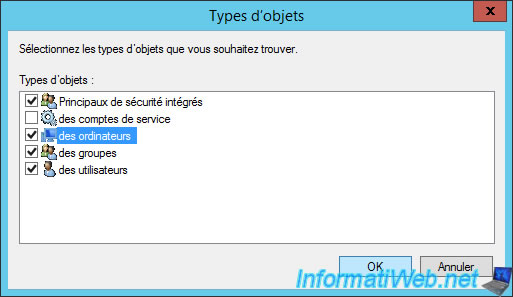
Comme indiqué précédemment, dans notre cas, ce partage sera utilisé par nos serveurs Hyper-V (qui sont d'ailleurs en cluster).

Accordez le contrôle total pour tous les serveurs Hyper-V de votre cluster Hyper-V.

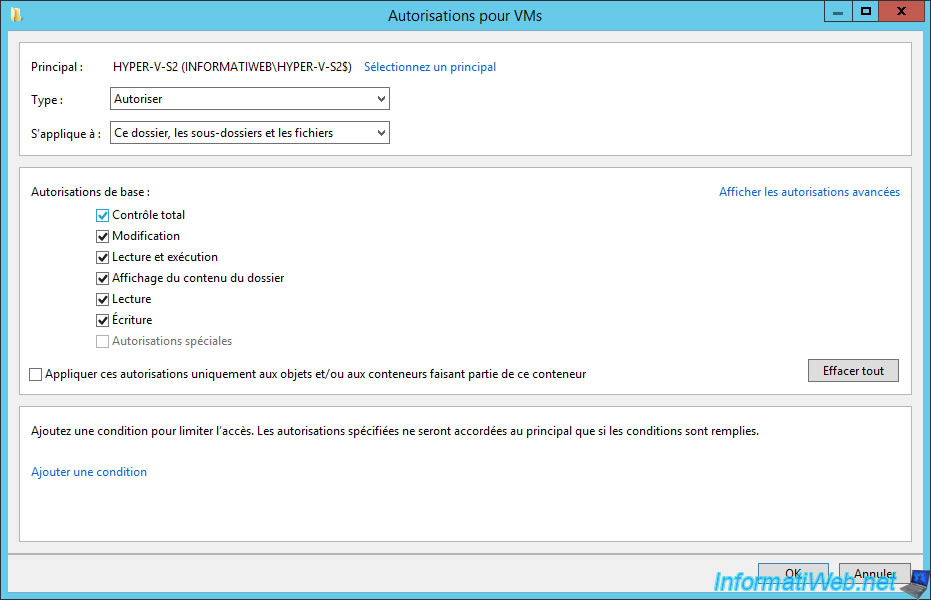
Donnez aussi le contrôle total pour le compte d'ordinateur de votre cluster Hyper-V.
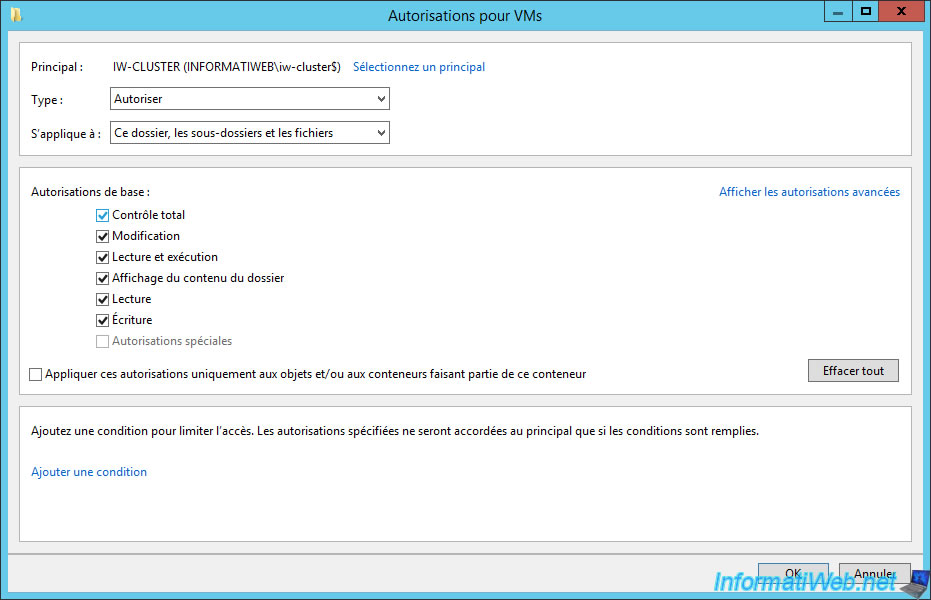
Partager ce tutoriel
A voir également
-

Microsoft 6/9/2019
Hyper-V (WS 2012 R2 / 2016) - Créer une VM de génération 2
-

Microsoft 10/8/2019
Hyper-V (WS 2012 R2 / 2016) - Installer Hyper-V et créer son 1er ordinateur virtuel
-

Microsoft 12/10/2019
Hyper-V (WS 2012 R2 / WS 2016) - Améliorer les performances en utilisant un HDD physique
-

Microsoft 27/9/2019
Hyper-V (WS 2012 R2 / WS 2016) - Améliorer les performances graphiques avec RemoteFX

Pas de commentaire